Как изменить клавиатуру на андроиде: пошаговая инструкция. Как поменять назначение кнопок на клавиатуре
Постоянное желание расширять возможности смартфона вполне естественно. Обеспечение Android дает возможность устанавливать море интересного, функционального софта, в том числе можно заменить стандартную клавиатуру Samsung Galaxy , успевшую изрядно надоесть, на новую.
Вместо старой - новая
Научиться менять клавиатуру, чтобы делать это хоть по сто раз на день, совсем несложно.
- Первое, что вам необходимо сделать - выбрать в интернете наиболее подходящий вариант и скачать, можно обратиться за помощью к Android Маркету, выполнить минутную установку.
- Теперь нужно войти в настройку «Регион, ввод текста» и включить там выбранную софтину.
- Следующий этап смены клавиатуры - открытие приложения для ввода текста. Далее два варианта: или делаем продолжительное нажатие на поле, где вводится текст, или удерживаем «?123».
- На экране появится окошко, в котором вам потребуется выбрать "способ ввода", а именно вашу новенькую клавиатуру. После вышеизложенных манипуляций она станет доминантной в системе.
Наиболее популярные клавиатуры Android
Теперь вы знаете, как поставить продвинутую клавиатуру, осталось подобрать наиболее функциональную и удобную.
- Одна из наиболее интересных находок - « Hacker’s Keyboard ». Чем она хороша? Дает возможность изменять рядность, удобна в портретном, ландшафтном режиме. Однако программка не пользуется сильным спросом, по причине того, что приходится возиться с ее настройками.
- Клавиатура «Smart Keyboard PRO » - сильный игрок в ассортименте софта Android. У нее симпатичный классический дизайн, что до сих пор привлекает пользователей. От версии к версии функциональность значительно улучшается. Ее фирменная тема Gingerbread-клавиатура, способная больше оттолкнуть, нежели привлечь, радует то, что поменять ее на более современную можно без труда. Это стопроцентно классический вариант.
- «SwiftKey » - умный набор текстов, причем один из лучших среди аналогов. Клавиатура персонально анализирует сообщения, почту, Facebook - все, что бы и где бы вы ею не писали. Это дает возможность с ее помощью удачно подбирать слова в соответствии с вашим стилем письма. Клавиатура умудряется достаточно точно предугадывать слова, уже после 1-3 знаков в наборе. можно без лести дать программке звание «лучшая клавиатура».
- Клавиатура «Swype » дает возможность набирать целые слова, без отрыва пальцев от экрана, такой метод, по мнению создателей, позволяет пользователям вводить слова, со скоростью 40 штук за минуту. У приложения стильный интерфейс, без лишних примочек. Перед покупкой на сайте клавиатуру можно неплохо изучить в тестовом варианте.
- «Google Keyboard » - неплохая клавиатура, способная достаточно точно предугадывать слова и осуществлять непрерывный текстовый набор, главный плюс, к вышесказанному, ее можно поставить совершенно бесплатно.
Теперь, когда вам представлены лучшие приложения клавиатур Android, выбрать вариант по душе не составит труда. Обновляйте начинку своего смарта, в соответствии с потребностями и не бойтесь менять его «характер», чтобы сделать лучше, так же, как в случае с установкой новой клавиатуры.
Создатели Galaxy Note мечтали о том, что каждый пользователь сможет их изменять, максимально подстраивая под свои потребности. При стопроцентном внешнем сходстве, внутри они могут быть оснащены совершенно по-разному, имеются ввиду широкие возможности выбора софта, который дополняется и обновляется каждый день.
В некоторых прошивках используется фирменная клавиатура, либо клавиатура определенной компании, с которой сотрудничает производитель смартфонов или планшетов. Поэтому если вы привыкли пользоваться какой-то определенной клавиатурой, вам нужно будет заменить текущую. Расскажем, как это сделать.
Само собой, понадобится сама клавиатура. А где ее взять? Правильно, в Play Market. Открываем его с рабочего стола.

В Play Market в строке поиска указываем нужную клавиатуру. Если вы не знаете конкретное название приложения, можете просто написать слово клавиатура и увидите огромный список приложений. Как говорится, на любой вкус.

Пожалуй, самой популярной клавиатурой является Gboard (прежде — клавиатура Google). Она удобная и имеет огромный функционал. Заходите и устанавливаете.

Что делать после установки? Мы покажем пример на смартфоне Samsung, хотя данная инструкция подходит едва ли не для любого другого смартфона.
Первым делом заходите в настройки с помощью одноименной иконки на рабочем столе.

В настройках находите раздел «Язык и ввод». В нашем примере он находится в общем меню, на некоторых прошивках его можно найти в расширенных настройках.

Видите пункт «По умолчанию»? Нажмите на него для выбора клавиатуры.

В других устройствах этот пункт может называться иначе, например, «Текущая клавиатура».

Появился список доступных клавиатур. Выбираете желаемую, в нашем случае — Gboard.

Теперь по умолчанию используется именно эта клавиатура.

Проверить можете в любой момент, например, с помощью браузера — используется клавиатура Gboard.

Обратите внимание, что некоторые клавиатуры можно заменить проще. Например, в той же Gboard для этого нужно тапнуть на значок глобуса и удерживать, пока не появится такое меню, где вы сможете выбрать другую клавиатуру.

Операционная система Android к настройкам интерфейса, главного меню, доступной темы, звуков и даже загрузочных экранов относится максимально открыто – каждый желающий способен заглянуть в цифровой магазин Google Play и, выбрав понравившийся инструмент для редактирования, тут же изменить. Причем без малейшего сожаления – все возвращается «обратно» за несколько секунд, даже копаться в настройках не придется. Так почему бы не поэкспериментировать и не поменять клавиатуру на Андроиде?
Хотя бы над изменить внешним видом Андроид клавиатуры, которая отвечает и за общение в сети, и за серфинг по сайтам в браузере и даже за скорость донесения информация до тех, кто основательно неправ. Смена клавиатуры проходит в четыре шага, причем в полуавтоматическом режиме – ни о каких сложных действиях с подключением смартфона или планшета к ПК не идет и речи!
Разновидности клавиатур
Цифровой магазин Google Play переполнен Андроид приложениями, вносящими визуальные и функциональные изменения во внешний вид клавиатур, но классифицировать весь доступный набор как-нибудь грамотно и оригинально невозможно.
В сети найдутся клавиатуры для любителей кино и комиксов, для ценителей спорта и науки, для музыкальных критиков и настоящих писателей. Не впечатляет разнообразие тематик и внешний вид стандартной системной клавиатуры тоже выглядит сносно?
Тогда почему бы не установить клавиатуру, способную реагировать на разные нажатия, или которая с легкостью дополняет словами предложения, помогает с орфографией или интересно клацает при нажатиях? Снова мимо? Значит, пора выбирать какое-нибудь космическое решение – клавиатура-слайдер, налету меняющая языки на телефоне, цвет, или платформа, где слова набираются необычными жестами, позволяющими пальцем водить по буквам и получать нужные слова.
В общем, выбор в Google Play обширен, но посоветовать какой-то определенный и конкретный вариант, увы, невозможно – слишком уж тема специфическая и требующая изучения – придется много экспериментировать (лучшие по мнению остальных участников сообщества клавиатуры приведены в конце статьи) и привыкать. Без таких жертв – не выбрать лучшее!
Как сменить клавиатуру
Весь процесс изменения стандартной Андроид клавиатуры на новую можно описать несколькими пунктами интуитивной инструкции:
Лучшие приложения
Если по каким-то причинам найти подходящий вариант Андроид клавиатуры в сети не получилось, и нужна добрая порция советов, то вот наиболее популярные варианты, активно обсуждаемые в сообществе:
- – красивая, доведенная до технического и эстетического совершенства клавиатура, выделяющаяся на фоне конкурентов скоростью, надежностью, всегда доступной системой (даже офлайн!) голосового вода и технологией беспрерывного печатания, когда палец можно спокойно перемещать между буквами и собирать подходящие слова. Перечисленные достоинства не выглядят хоть сколько-нибудь особенно? А как на счет возможности в два счета искать GIF изображения, быстро складывать предложения благодаря интеллектуальной системе запоминания недавних слов, ну, и куда же без тотальной поддержки со стороны столь именитого разработчика? Можно верить на слово – о Gboard никто не забудет даже через десять лет!
- – современный Андроид инструмент, ориентированный на вечно зависающую в смартфонах и планшетах аудиторию, уменьшающий количество ошибок при печати, и позволяющий общаться в сети на скорости света. И все из-за колоссального количества встроенных в клавиатуру технологий! Тут и ошибки исправляются в автоматическом режиме, и доступна панель быстрого доступа, где можно размещать нужные функции быстро обращаться к уже введенным словам, добавленным в историю, и даже плагины и те с легкостью надстраиваются сверху. А уж с ними настоящее раздолье – хоть новые темы, хоть дополнительный ряд букв, хоть ввод жестами и голосом. Кстати, переживать за перехват вводимых данных тоже не стоит – клавиатура GO внимательно относится к конфиденциальной информации пользователей и не спешит ей пользоваться в личных целях;
- – еще одна крайне оригинальная с точки зрения оформления и доступных возможностей клавиатура, мгновенно обросшая разношерстной аудиторией, которая ищет и поддержку сразу нескольких языков (а их тут под 200 и все правильно встраиваются в экран в не зависимости от количества букв в алфавите и доступных иероглифов – все смотрится органично и действительно удобно), и быстрый доступ к смайликами и GIF. Никто не обошел стороной и поддержку автозамены символов и дополнение слов, и технологию «рисования» по экрану. Да и настройки все на месте – легко выбираются и темы, и расстояние между кнопками, и картинки и даже звуки. Весь список параметров едва ли поместится даже на нескольких вытянутых экранах смартфонов…
- . Если перечисленные выше варианты показались чересчур аскетичными и предсказуемыми, то настало время оценить чемпиона в мире клавиатур. Андроид TouchPal – верный способ раз и навсегда забыть о стандартной клавиатуре и получить доступ к удивительном мир быстро развивающихся возможностей. Тут смайлики выбираются за несколько секунд, внешний вид кнопки редактируется по первому же желанию, а доступ к специфическим звукам, анимации и жестам выбирается прямо в настройках, вызываемых с помощью шестеренки, спрятавшейся неподалеку от ярлыка смены языка. Никогда ранее писать не получалось настолько легко и удобно. Так зачем же ждать, не пора ли ощутить всю мощь современных технологий?




Android пользователи обычно полагаются на клавиатуре по умолчанию приложение, которое приходит с предварительно установленной на устройстве. Тем не менее, в Google Play Store есть бесчисленные варианты стороннего приложения для Android- брелоков. Эти альтернативные приложения для клавиатур поставляются с интересными темами, новыми функциями, расширенными возможностями сканирования и настраиваемыми макетами.
Когда дело доходит до стороннего приложения для клавиатуры, всегда есть риск использования кейлоггеров и других вредоносных программ. Но, поскольку массив клавиатур Android постоянно развивается, потребность в эффективной клавиатуре выглядит как необходимость оставаться в курсе последних функций. Итак, мы представили список из семи надежных и безопасных приложений для Android от сторонних разработчиков, которые вы можете использовать в качестве альтернативы своей клавиатуре по умолчанию. Сегодня рассмотрим — как изменить клавиатуру на андроид ? И какое приложение выбрать.
Примечание . Этот список не находится в порядке предпочтения; это компиляция лучших приложений для Android-клавиатуры. Вам рекомендуется выбрать один в соответствии с вашими потребностями.
Список семи лучших приложений для Android-клавиатур
SwiftKey для андроид
SwiftKey для андроид — одно из лучших приложений для клавиатуры Android, которое заменит родное приложение для клавиатуры на устройствах iOS или Android. Ему доверяют более 250 миллионов пользователей по всему миру. Недавно SwiftKey был приобретен Microsoft на внушительную сумму.
Th — приложение для Android- клавиатуры использует искусственный интеллект, который позволяет ему автоматически учиться и предсказывать следующее слово, которое пользователь намеревается ввести. Swiftkey имеет функцию автокоррекции и ввода жестов для более быстрого ввода. Он интеллектуально изучает ваш типизирующий шаблон и адаптируется к нему. Это приложение для клавиатуры также включает в себя множество различных тем, emoji, встроенную поисковую систему GIF, отдельные ряды номеров и отличную клавиатуру для двуязычных людей.

Более того, SwiftKey имеет надежную политику конфиденциальности. Он ничего не узнает из полей, отмеченных как поле пароля, и не запоминает длинные номера кредитных карт. Он позволяет вам выбирать облачный сервис и удалять информацию. В целом, SwiftKey может сделать типизацию намного лучше. Он доступен бесплатно с некоторыми покупками в приложении для дополнительных тем.
Клавиатура Swype для андроид
Swype для андроид — потрясающее приложение для клавиатуры для Android, которое становится более умным, чем больше вы его используете. Это похоже на концепцию клавиатуры SwiftKey. Swype существует очень долгое время. Первоначально он был разработан в 2002 году, позже приложение для клавиатуры было приобретено Nuance Communication в 2011 году. Оно продолжило свое развитие оттуда.

Swype использует алгоритм коррекции ошибок и языковую модель, чтобы изучить ваш уникальный словарный запас и предсказывает ваши слова на основе вашего предыдущего использования. T его приложение для клавиатуры для Android очень настраивается, и оно поставляется с обширной коллекцией тем и эмози. Он имеет двуязычную поддержку и позволяет вводить слова с двух языков одновременно.
Swype может похвастаться своим программным обеспечением распознавания речи, Dragon Dictation. Он обеспечивает точную и быструю работу с текстом. Существует бесплатная версия этой Android-клавиатуры, но вы сможете разблокировать многие функции, если подойдете к платной версии.
Gboard для андроид
Google обновил приложение Google Keyboard для пользователей Android на Gboard в декабре 2016 года. В Gboard есть все, что вам нравится в приложении Google Keyboard — скорость и надежность, ввод жестов, набор голоса и т. Д. Новое обновление также включает полностью интегрированную поисковую систему Google, позволяет быстро делиться результатами поиска с клавиатуры. Он также предлагает GIF и emoji, когда вы печатаете.
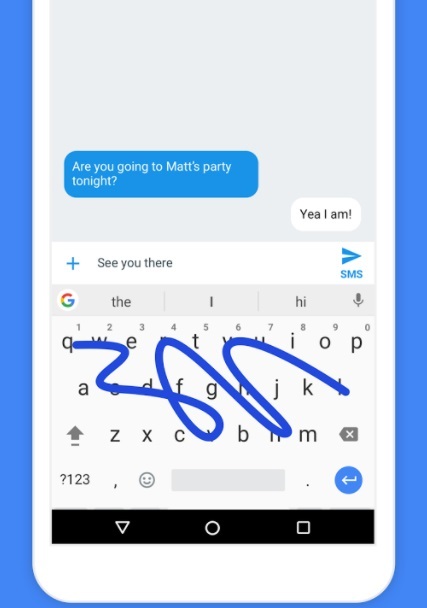
Gboard имеет минималистский дизайн, который идеально вписывается в дизайн материала. Его дополнительная функциональность включает в себя опции для темной темы, добавление персонального изображения в качестве фона клавиатуры, диктовки голоса, предсказания фразы и распознавания эмоций в ручном режиме. Кроме того, он поддерживает многоязычную типизацию и поддерживает более 100 различных языков. Это многофункциональное и простое приложение для клавиатуры для Android полностью бесплатное для загрузки. Он не отображает ненужные объявления или включает любые покупки в приложении.
Fleksy + GIF Keyboard для андроид
Fleksy Keyboard для андроид известна как самое быстрое приложение для Android в мире. Он дважды записывает мировой рекорд скорости печати. Fleksy использует контроль автокоррекции и жестов нового поколения, чтобы вы могли точно печатать за меньшее время. Жест жестов используется для управления стандартными функциями, такими как быстрое добавление пунктуации, пробел, удаление и корректировка слов.

Fleksy очень настраиваемый. Он охватывает более 50 различных разноцветных тем, три отдельных настраиваемых размера клавиатуры, более 800 Emojis, GIF и т. Д. Кроме того, вы можете создавать быстрые клавиши, перемещаться по приложениям прямо с клавиатуры, копировать / вставлять и даже иметь легкий доступ к число ряд. Он также поддерживает более 40 различных языков.
Кроме того, это стороннее приложение для Android-клавиатуры соответствует строгой политике конфиденциальности. Он не собирает никаких личных данных без вашего разрешения. В общем, Fleksy — отличное приложение для клавиатур Android . Он доступен бесплатно и не отображает никаких раздражающих объявлений.
Клавиатура Chrooma для андроид
Chrooma для андроид очень похожа на клавиатуру Google, за исключением того, что она предоставляет гораздо больше настраиваемых параметров, чем клавиатура Google. Вы найдете все существенные функции, такие как набираемый текст, ввод жестов, изменение размера клавиатуры, интеллектуальный ввод текста и автокоррекция. Chrooma также включает некоторые дополнительные функции, такие как добавление отдельной строки номеров, поддержка Emojis, поиск в формате GIF, многоязычная поддержка, режим одной руки и т. Д. Он также добавил функцию ночного режима, которая может изменить цветовой тон клавиатуры при включении. Вы также можете установить таймер и запрограммировать ночной режим.

Это приложение для клавиатуры для Android оснащено интеллектуальным искусственным интеллектом, который обеспечивает вам больше точности и лучшего контекстного прогноза при наборе текста. Самое приятное в приложении клавиатуры Chrooma — это адаптивный цветовой режим, т. Е. Он может автоматически адаптироваться к цвету используемого приложения и сделать клавиатуру такой, как она является частью приложения.
У Chrooma есть бесплатная версия, которая поставляется с некоторыми покупками в приложении. Платная версия предоставляет вам несколько настраиваемых параметров, таких как отключение строки действий, другие темы и дальнейшее изменение внешнего вида клавиатуры.
Go Keyboard для андроид
Go Keyboard для андроид — одно из лучших приложений для клавиатур Android, которое заменит клавиатуру по умолчанию. Клавиатура имеет простой, минималистский дизайн, который весьма удобен. Это может улучшить и облегчить ваши типизирующие привычки.
Среди его многочисленных функций Go поддерживает клавиатура для разных языков, даже тех, которые не используют римский скрипт. Он также включает интегрированные словари, которые могут рассказать вам о значении любого слова на любом языке. Go Keyboard содержит более 1000 различных тем, emojis, GIF, шрифтов и т. Д. Кроме того, он включает в себя экран блокировки от разблокировки и функцию режима зарядки, которая уникальна для приложения.
Go Keyboard бесплатно, но содержит объявления и некоторые покупки в приложении.
TouchPal для андроид
TouchPal для андроид — впечатляющее наградное приложение для Android, которое имеет более 500 миллионов пользователей по всему миру. Приложение работает очень долгое время. Он доступен бесплатно и совместим с большинством телефонов Android.

TouchPal является многофункциональным и упаковывает все необходимые функции, такие как поддержка GIF, смайлики и смайлики, голосовой ввод, скольжение, набрав, жест ввод, T + & T9 клавиатура, автозамена, интеллектуальный ввод текст, номер строка, поддержка нескольких языков и т.д. Дополнительные особенности предоставления это стороннее приложение для Android-клавиатуры включает в себя распознавание голоса, наклейки, запись в одно касание и другие полезные трюки. Это приложение для Android- клавиатуры встроено в небольшой внутренний магазин для обработки надстроек и рекламных объявлений.
Совет 1: Как изменить функцию клавиши
Функции отдельных клавиш и их сочетаний, заданные в Windows по умолчанию, не всегда устраивают пользователей. В ОС Microsoft существует возможность менять функцию некоторых клавиш, осуществляя изменения в реестре, однако эти возможности очень ограничены. Тем, кто хочет радикально изменить функциональность своей клавиатуры, подстраивая ее работу оптимальным для себя образом, необходимо прибегнуть к сторонним программам.
Вам понадобится – компьютер с установленной Windows;– доступ в интернет.
Инструкция
1. Одним из самых лучших бесплатных приложений для перепрограммирования клавиатуры является Mkey. Зайдите на сайт http://www.seriosoft.org, скачайте программу на свой компьютер и инсталлируйте ее. При установке Mkey меняет драйвера клавиатуры на свои собственные и полностью подчиняет себе работу клавиатуры.
2. Если вы желаете изменить функцию какой-то клавиши, откройте окно программы и войдите в меню «Клавиши». Щелкните правой кнопкой мыши в левой зоне окна и выберите опцию «Добавить». После возникновения диалогового окна нажмите ту клавишу, функцию которой хотите изменить, и введите в форму любое название этойклавиши. Подтвердив свое решение нажатием кнопки «Ок», выберите в центральной зоне окна одно из действий, выполнение которого хотите поручить этой клавише. Подтвердите свой выбор, нажав значок «Сохранить» в правом нижнем углу. С этого времени выбранная клавиша будет выполнять назначенную ей функцию .
3. Для тех, кто хочет радикально изменить свою работу с клавиатурой, можно посоветовать следующий вариант. Приобретите мультимедийную клавиатуру с набором кнопок, управляющих проигрывателем. Выберите на клавиатуре кнопки, которыми вы не пользуетесь в обычной работе. Это могут быть клавиши цифрового блока (справа на клавиатуре), часть функциональных кнопок (F1, F2 и т.д.), клавиши Scroll Lock, Pause Break и другие. Вместе с мультимедийными число клавиш, которые можно перепрограммировать без всякого ущерба для работы, может составить несколько десятков.
4. С помощью программы Mkey задайте этим клавишам особые функции. Это может быть запуск наиболее используемых вами программ и самые различные действия (вырезать, копировать, обновить, вставить, переместиться по вкладкам, подключиться к интернету и пр.). В отличие от системных сочетаний клавиш управление ими будет осуществляться одним нажатием кнопки, что намного удобнее и быстрее, чем делать то же самое, нажимая одновременно две или три кнопки.
5. Для того чтобы быстрее запомнить новые функции клавиш, наклейте на них соответствующие значки с помощью скотча или наклеек для клавиш. В результате этих преобразований ваша клавиатура обретет эксклюзивную функциональность, оптимальным образом соответствующую вашим запросам. Быстрота и удобство работы на клавиатуре значительно возрастут.
Совет 2: Как поменять клавиши
В ноутбуках по различным причинам могут выйти из строя одна или несколько клавиш на клавиатуре. Поскольку заменить всю клавиатуру довольно дорогое удовольствие, можно поменять назначение клавиш и перенести их функции на менее используемые клавиши , например, на второй Ctrl, Alt или Win.
Вам понадобится Программы KEY TWEAK, MKey, Keyboard Layout Manager
Инструкция
1. Скачиваем программы из интернета и запускаем одну из них.
3. Нажимаем на неработающую клавишу. Если речь идет о переносе функции с работающих клавиш, например, клавиши Fn для левшей в привычную для них правую сторону, то программа оповестит пользователя, что клавиша работает.
4. Задаем новую клавишу для выбранной функции с помощью мышки и виртуальной клавиатуры. Подтверждаем свой выбор нажатием на нее и на механической клавиатуре. Программа выдаст информацию о выполняемых этой клавишей функциях, а также сообщит, есть ли дублирование.
5. Закрываем программу замены функционального назначения клавиш и проверяем работоспособность клавиатуры. Для этого открываем текстовый редактор, например Блокнот, и поочередно набираем все символы с помощью всех клавиш. Также проверяем работоспособность клавиш в наиболее часто используемых программах. Это следует сделать после перезагрузки компьютера.
Обратите внимание
Некоторые клавиши имеют всего 1 значение, например, Num Lock или Insert, поэтому передать им другие функции нельзя. Это аппаратная прошивка, которую не смогут поменять программы для замены клавиш. Кроме того, изменение прошивки может привести к сбою и клавиатура перестанет реагировать на вводимые команды. Без обращения в сервисный центр вряд ли удастся решить эту проблему.
Полезный совет
У разных производителей ноутбуков могут быть различные варианты считывания скан-кодов с клавиатуры, поэтому может потребоваться не одна, а несколько программ для подмены функционального назначения клавиш на клавиатуре.
Видео по теме
Обратите внимание
В Mkey не подлежат перепрограммированию только клавиши Shift, Ctrl, Alt и Win.
Полезный совет
Кроме Mkey существуют и другие программы для изменения функций клавиш – например, KeyRemapper, KeyTweak, Hot.Keyboard. Однако часть из них является платными, не превосходя при этом функциональностью Mkey, другие уступают ей по своим возможностям.







